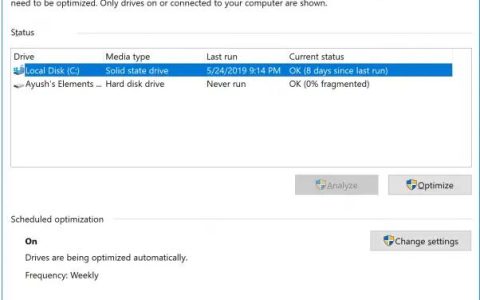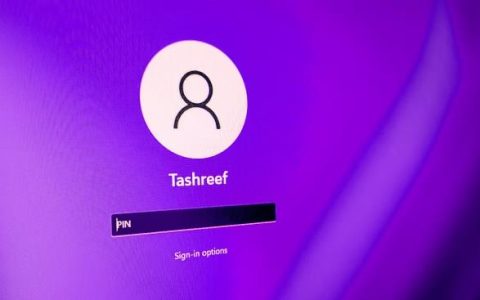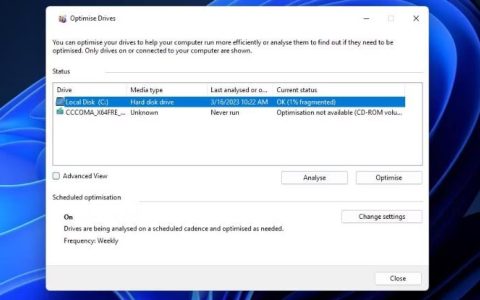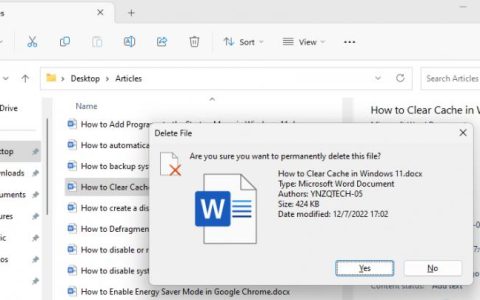在Windows上无缝工作并尝试运行网络配置命令或启动Apache服务器时,您可能会发现问题。这是一条错误消息“原始套接字错误10013:尝试以访问权限禁止的方式访问套接字”。当使用Citrix、SQLServer、TLS、TCP/UDP与服务器建立连接时,也可能会出现相同的错误代码。
Windows11或10中的原始套接字错误10013
以下是如何修复 Windows 11 或 10 中的原始套接字错误 10013 –
方式 1:禁用 Internet 连接共享 (ICS)
Internet 连接共享服务通常用于使 PC 中存在的所有网络都可以访问多种协议,包括 HTTP、HTTPS、FTP、IMAP 等。但是,如果套接字由于端口阻塞问题而无法访问,则可能会出现此问题。
因此,禁用 Internet 连接共享 (IIS) 服务变得至关重要 –
- 按Win+Q,输入Services, 然后按Enter。
- 查找Internet 连接共享 (ICS)。
- 然后,双击该服务。
- 单击启动类型的下拉菜单。
- 选择 –禁用。
- 单击“应用”和“确定”。
- 重新启动系统以使更改生效。
方式2:使用cmd命令重新启动Internet信息服务
Internet 信息服务(又名 IIS)是 Windows PC 上可用的 Web 服务器,其主要功能是通过传输和接收不同类型的内容通过 Internet 与人们进行通信。甚至,用 ASP.NET 和 PHP 等语言编写的 Web 应用程序也可以由该服务托管、部署和管理。
有时,这些服务可能是“原始套接字错误 10013”背后的主要原因,要解决此问题,您可能需要重新启动并删除与它们关联的任何数据。
- 在 Windows 搜索中,输入 – cmd.exe。
- 选择 –以管理员身份运行。
- 当弹出用户帐户控制(UAC) 时,单击“是” 。
- 将命令复制并粘贴
iisreset到命令提示符中,然后按Enter。 - 在代码执行之前,您必须等待。
方法 3:停止 Windows 安全或第三方防病毒软件
Microsoft Defender 或第三方防病毒软件的目的保持不变,因为该工具可确保防范可能导致文件或数据损坏的恶意软件或病毒。
但是,它可能会无意中影响某些套接字连接,从而引发原始套接字错误 10013,从而引发一些问题。因此,要避免 Windows 11 或 10 中出现此类错误代码,请按照以下步骤操作:
Windows 安全:
- 按“开始”按钮并输入“Windows 安全”以查找该应用程序。
- 从搜索结果中选择“Windows 安全”。
- 单击“病毒和威胁防护”选项。
- 选择“管理设置”。
- 从下一页开始,使用切换开关并关闭实时保护。
- 将出现 UAC 弹出窗口,选择“是”。
第三方防病毒软件:
无论您是否遇到此问题,请检查第三方防病毒程序是否阻止访问本地主机上的必要端口。
套接字错误 10013 可能是由过于谨慎的防火墙引起的。尝试禁用您安装的第三方防病毒软件,例如 Avast、AVG、McAfee、QuickHeal、Kaspersky 等,看看是否有帮助。
方法 4:使用 Windows 更新疑难解答
如果您在尝试安装 Windows 更新时遇到相关故障,故障排除程序可以帮助您解决问题。请按照单独提到的步骤在 Windows 11 和 10 中使用此 Fixit 工具:
在 Windows 11 中:
- 按Windows + S。
- 类型 –故障排除。
- 选择 –其他疑难解答。
- 接下来,在最常用下,单击Windows 更新>运行。
- 故障排除完成后,您应该重新启动设备。
- 接下来,转到“设置”=>“Windows 更新”,然后单击“检查更新”。
在 Windows 10 中:
- 单击“开始”。
- 选择 –设置。
- 导航至更新和安全。
- 选择 –故障排除。
- 使用其他疑难解答程序。
- 然后,找到Windows 更新。
- 单击“运行疑难解答”。
方法 5:尝试系统还原
在系统还原中还原到之前的设置点是修复计算机上软件问题的常用方法。因此,当尝试解决原始套接字错误 10013 时,最好尝试一下此工具,因为它会在任何此类问题开始出现之前将其发送回您的系统。
- 单击Windows 搜索。
- 键入“创建还原点”并按 Enter 键。
- 然后,选择“系统还原”。
- 勾选选项选择不同的还原点(如果可用),然后单击下一步。
- 选中 –显示更多还原点框。
- 从列表中突出显示问题不存在的日期和时间。
- 单击“下一步”和“完成”。
- 在弹出的警告中选择“是”,它将自动重新启动您的电脑。
我们相信您可以使用上述 5 种方法中的任何一种来解决 Windows 11 或 10 上的问题。